A Google Dokumentumok exportálása PDF, HTML és Word formátumba
A Google Dokumentumok egy nagyszerű online segédeszköz, amelyet a Google biztosít teljesen ingyenesen. Nagyon egyszerűen használható dokumentumok szerkesztésére és mentésére a felhőkiszolgálón. Amikor azonban feltölt egy dokumentumot a Google Dokumentumokba, az automatikusan Google Doc fájllá alakul. Mint feltölteni a Word fájlt a Google Dokumentumokhoz.
A fájl szerkesztése után, ha vissza szeretné állítani az eredeti formátumba, akkor ezt is megteheti. Ebben az oktatóanyagban pontosan megmutatjuk, hogyan konvertálhatja vagy exportálhatja a Google Dokumentumokat PDF-, Excel- vagy Word-dokumentummá.
tartalom
Exportálja a Google Dokumentumokat PDF, HTML vagy Word formátumba
A Google Docs egy sokoldalú online eszköz, amely számos funkciót támogat, és ezek közé tartozik a dokumentumok más formátumokba exportálása is. Kövesse az itt látható lépéseket a Google Dokumentumok különböző dokumentumformátumokba történő exportálásához.
1. Látogatás Google Docs számítógépén, és jelentkezzen be fiókjába, ha még nem jelentkezett be.
2. Ezután válassza ki az exportálni vagy Word-, PDF- vagy HTML-fájllá konvertálni kívánt dokumentumot.
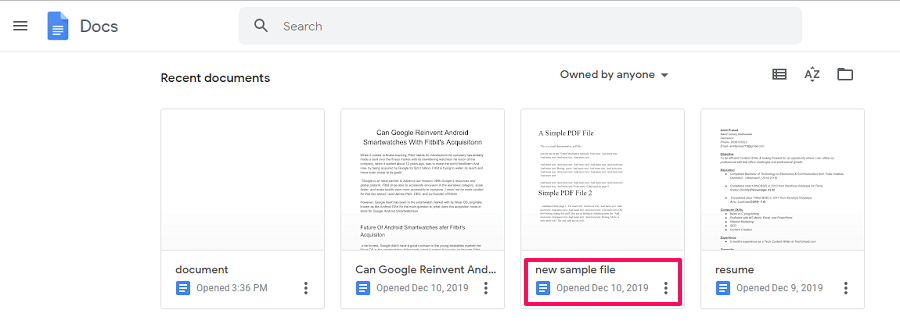
3. A kiválasztott dokumentum új oldalon nyílik meg. Most menj a Fájlok lehetőséget a bal felső sarokban, és válassza a lehetőséget Letöltések
a beállítási tálcáról.
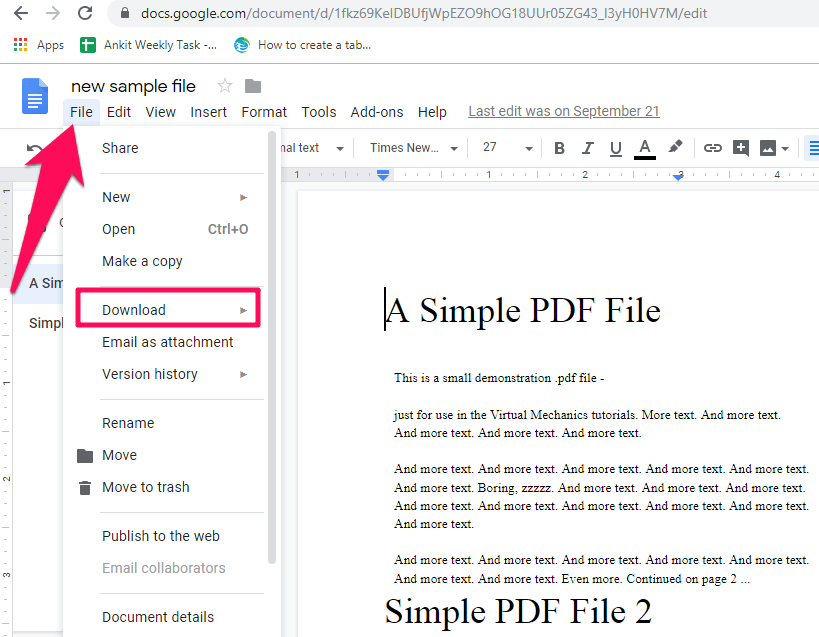
4. A Letöltés lehetőségre kattintva megjelenik egy új opciólista, és most kiválaszthatja, hogy milyen formátumban szeretné exportálni a dokumentumot, például Word, PDF, Text, HTML stb.
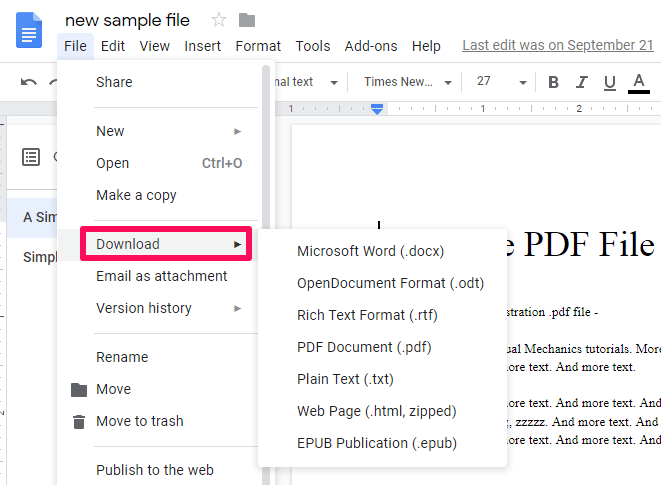
Amint rákattint valamelyik lehetőségre, a dokumentum letöltése megkezdődik az adott formátumban. Ezenkívül, ha egy Google Doc fájlt exportál a Wordbe, nem veszíti el a formázást, ami egy másik jó dolog ennél a módszernél.
Így exportálhatja vagy konvertálhatja a Google Dokumentumokat Word, HTML vagy PDF formátumba. A Google Dokumentumokban azonban nincs lehetőség a dokumentumok Excel formátumba konvertálására, és ez azért van, mert a doc fájl nem alkalmas Excel formátumra.
Mivel az Excel egy táblázatkezelő program, csak olyan dokumentumokhoz alkalmas, amelyek rácsokat, számokat vagy képleteket tartalmaznak. Ha azonban van ilyen dokumentuma a Google Dokumentumokban, akkor egy online eszköz segítségével Excelbe konvertálhatja.
Exportálja a Google Dokumentumokat Excelbe
1. Először is le kell töltenie a dokumentumot Word(.docx) formátumban a Google Dokumentumokból.
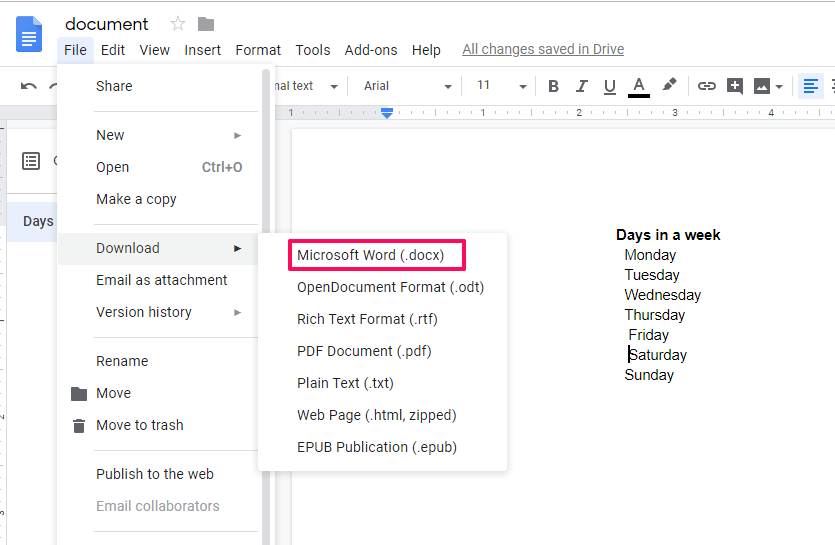
2. Most látogassa meg Convertio.com böngészőjében, és a mappa ikonra kattintva töltse fel a letöltött dokumentumot.
![]()
3. Miután feltöltötte a dokumentumot az oldalra, kattintson a gombra Megtérít gombot, és várjon néhány másodpercet, amíg az átalakítás megtörténik.
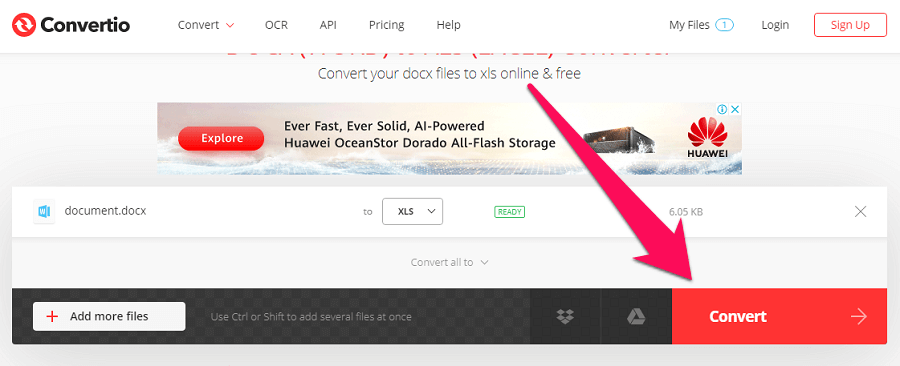
4. Most letöltheti a konvertált fájlt a gombra kattintva Letöltések
gombot.
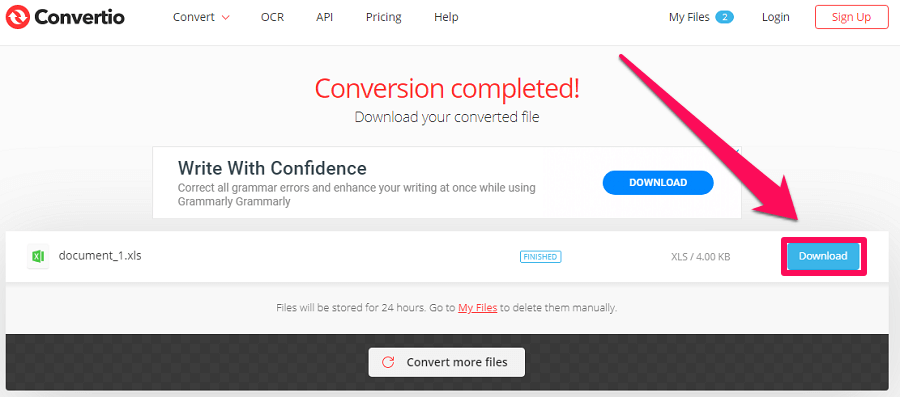
5. A letöltött fájl Excel (.xls) formátumú lesz, és Excelben nyithatja meg.
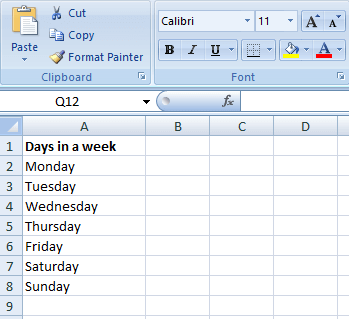 Következtetés
Következtetés
Reméljük, könnyen át tudta konvertálni a Google Dokumentumokat az Ön által választott formátumra. Továbbá, ha letölt egy dokumentumot a Google Dokumentumokból a megadott formátumok bármelyikében, az eredeti dokumentum továbbra is a Google Dokumentumokban marad, így a jövőben is szerkesztheti. Oszd meg ezt az oktatóanyagot másokkal, hogy ők is profitálhassanak belőle.
Legfrissebb cikkek